
Innholdsfortegnelse:
- Forfatter John Day [email protected].
- Public 2024-01-30 11:25.
- Sist endret 2025-01-23 15:02.

I denne muligheten vil vi bruke Node-RED til å kontrollere og Arduino MEGA 2560 R3, takket være samarbeidet med en kollega Absolutely Automation jeg angav denne metoden som gjør det enkelt å kontrollere en Arduino hvis komplikasjoner.
Også i en av kommentarene konsulterer noen om det er en mer praktisk måte å kontrollere fra Arduino og Node-RED?
Jeg har bestemt meg for å gjøre en opplæring for å ta hensyn til denne løsningen.
I mitt tilfelle har jeg installert Node-RED på min PC med lubuntu, i andre applikasjoner kan installeres på en Raspberry pi, selv om du må ta hensyn til hastigheten og ytelsen i tilfelle av svært komplekse applikasjoner.
Mer informasjon: PDAControl Engelsk versjon: Kontroll av Arduino fra Node-RED med Firmware Firmata
Versjon en Español: Controlar Arduino desde Node-RED med Firmware Firmata
Trinn 1: Materialer

Materialer
1 Arduino MEGA 2560 R3 -Clone (Very cheaps -Aliexpress)
Trinn 2: Jeg anbefaler et Linux -operativsystem …. Lubuntu

Jeg anbefaler et linux -operativsystem i mitt tilfelle Lubuntu, lett og raskt
nedenfor en løsning hvis de er Windows -brukere.
Lag en virtuell maskin med Virtualbox i Windows og monter et Linux -system i noen få trinn
Opplæring Anbefalt:
Installer lubuntu (Ubuntu) fra Scratch på Virtualbox
pdacontrolen.com/install-ubuntu-ubuntu-from …
Trinn 3: Permanent installasjon
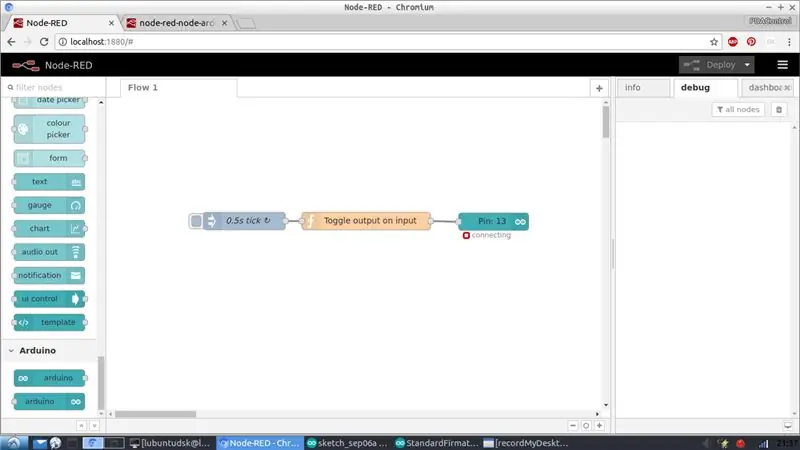
Permanent installasjon
Du kan også installere lubuntu permanent, i mitt tilfelle forlate vinduer, bra er et alternativ..
Opplæring Anbefalt:
Full migrasjon til Lubuntu operativsystem
pdacontrolen.com/full-migration-to-lubuntu-…
Trinn 4: Installer Node-RED

Installer Node-RED
Jeg hadde lenge ønsket å prøve denne plattformen Node-red opprettet av IBM, den ble utviklet i nodejs, Node-nettverket er utviklet av Nick O’Leary og Dave Conway-Jones takk for dine bidrag.
Opplæring Anbefalt: Installer Node-RED
pdacontrolen.com/installation-node-red-plat…
Men hva er Node-Red?
Det er et grafisk verktøy med åpen kildekode basert på tilkobling av noder som inneholder API’er og / eller tjenester for kommunikasjon og / eller tilkobling av enheter for Internett
Opplæringsnoder Node-RED:
pdacontrolen.com/installation-node-red-plat…
Trinn 5: Installer noder for Arduino
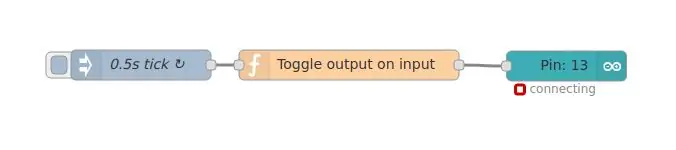
Installer noder for Arduino
Fra Node-RED fra nodepaletten kan vi installere Arduino-nodene direkte, og i eksemplet vil vi kopiere det grunnleggende blinkeksemplet i arduino GPIO 13.
Node-RED opplæringsprogrammer
informasjonspakke npm: node-red-node-arduino
Trinn 6: Last opp firmware -fastvare fra Arduino IDE
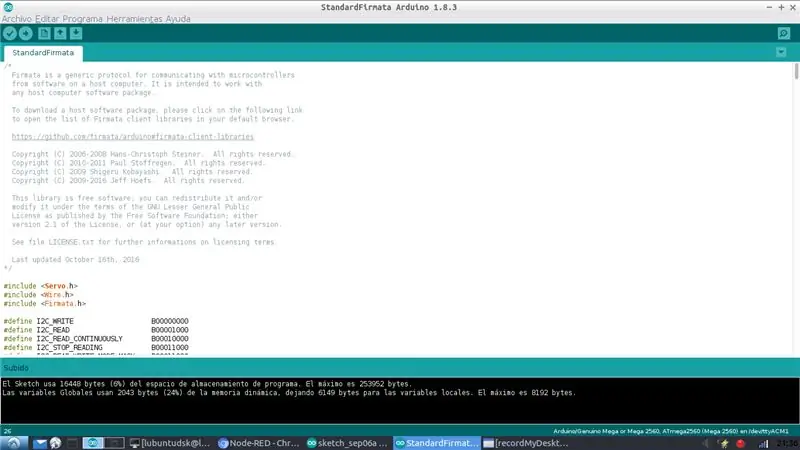
Last opp firmware -fastvare fra Arduino IDE
Denne koden er teknisk sett en veldig rask protokoll som styrer kontrollen over GPIO, ADC, PWM og håndtering av strenger gjennom den serielle porten, det er flere versjoner av fastvaren, men vi vil bruke StandardFirmata inkludert i prøvebibliotekene.
Trinn 7: Konklusjoner og betraktninger


Konklusjoner og betraktninger
En rettidig løsning for enkle applikasjoner som gjør at bladet kan kobles direkte til PCen. Den store ulempen generelt med kontrollene fra en ekstern plattform, uten å utføre kode på riktig måte, er sikkerheten eller autonomien ved frakobling i dette tilfellet, frakobling av Node-RED
men du skal ikke frykte å garantere en robust maskinvare.
Mer informasjon: PDAControl
engelsk versjon
Kontroller Arduino fra Node-RED med Firmware Firmata
pdacontrolen.com/controlling-arduino-from-n…
Versjon en Español
Kontroller Arduino desde Node-RED med fastvarefirmata
pdacontroles.com/controlar-arduino-desde-no…
Anbefalt:
Kontrollere et relékort fra Octoprint på en Raspberry Pi: 5 trinn

Kontrollere et relékort fra Octoprint på en Raspberry Pi: Så du har en bringebær pi med Octoprint og til og med har et kameraoppsett. Det siste du trenger er en måte å slå på og av 3D -skriveren din og kanskje kontrollere et lys. Denne instruksen er for deg! Denne er inspirert og forenklet fra: https: //github.co
Kontrollere et relé fra telefonen ved hjelp av Blynk: 4 trinn

Kontrollere et relé fra telefonen ved hjelp av Blynk: I denne instruksjonsboken vil jeg vise deg hvordan du kan slå på/av et relé fra smarttelefonen din
Hvordan kontrollere en Neato -robot fra en bringebær Pi: 8 trinn

Hvordan kontrollere en Neato -robot fra en Raspberry Pi: Hvis du er interessert i å lage en Raspberry Pi -robot, er Neato en flott robot å bruke til prosjektet, for den er billig og har langt flere sensorer enn IRobot Create. Det jeg gjorde for roboten min var å hekte en bringebærpi på den ved å skrive ut et kabinett for 3D
Kontrollere summer og led fra Android ved hjelp av Blynk: 4 trinn

Kontrollere summer og led fra Android ved hjelp av Blynk: I denne instruksen skal jeg fortelle deg hvordan du kobler arduino til android ved hjelp av bluetooth for GUI og IOT! I denne opplæringen bruker vi en Android -telefon og blynk -app (en av de beste GUI -ene) alternativ for arduino) for å slå på LED og kontrollere summeren bruker
Hvordan kontrollere ølgjæringstemperatur og tyngdekraft fra smarttelefonen: 4 trinn (med bilder)

Hvordan kontrollere ølgjæringstemperatur og tyngdekraft fra smarttelefonen: Når øl gjærer, bør du overvåke tyngdekraften og temperaturen daglig. Det er lett å glemme å gjøre det, og umulig hvis du er borte. Etter litt googling fant jeg flere løsninger for automatisk tyngdekraftovervåking (en, to, tre). En av t
